Velg elementene som er oppført i i menyen som vises når i knappen trykkes i fotomodus.
-
Marker en posisjon i i menyen, trykk på J og velg ønsket element.
-
Følgende elementer kan tilordnes til i menyen.
|
Alternativ |
0 |
|
|---|---|---|
|
n |
[ ] |
|
|
j |
[ ] |
|
|
J |
[ ] |
|
|
8 |
[ ] |
|
|
o |
[ ] |
|
|
N |
[ ] |
|
|
E |
[ ] |
|
|
9 |
[ ] |
|
|
m |
[ ] |
|
|
h |
[ ] |
|
|
p |
[ ] |
|
|
y |
[ ] |
|
|
q |
[ ] |
|
|
r |
[ ] |
|
|
w |
[ ] |
|
|
c |
[ ] |
|
|
Y |
[ ] |
|
|
q |
[ ] |
|
|
m |
[ ] |
|
|
r |
[ ] |
|
|
s |
[ ] |
|
|
t |
[ ] |
|
|
s |
[ ] |
|
|
7 |
[ ] |
|
|
u |
[ ] |
|
|
t |
[ ] |
|
|
$ |
[ ] |
|
|
2 |
[ ] |
|
|
7 |
[ ] |
|
|
8 |
[ ] |
|
|
9 |
[ ] |
|
|
F |
[ ] |
|
|
L |
[ ] |
|
|
Y |
[ ] |
|
|
w |
[ ] |
|
|
m |
[ ] |
|
|
z |
[ ] |
|
|
W |
[ ] |
|
|
3 |
[ ] |
|
|
u |
[ ] |
|
|
v |
[ ] |
|
Vis minnekortinformasjon
Se sporet som er valgt som destinasjon for nye bilder og alternativene som brukes til å ta bilder når to minnekort er satt inn. Dette alternativet kan brukes til å vise, men ikke til å endre det valgte alternativet.
-
Alternativene som brukes til å ta bilder når to minnekort er satt inn, kan velges ved å bruke [ ] i fotoopptaksmenyen.
Zoom med delt skjerm
Hvis [ ] er tilordnet i i menyen, kan du velge [ ] for å zoome inn på to områder som er horisontalt justert, men som er i forskjellige deler av rammen (zoom med delt skjermvisning) ). Plasseringene til områdene er angitt med de to rammene ( r ) i navigasjonsvinduet nederst til høyre på skjermen. 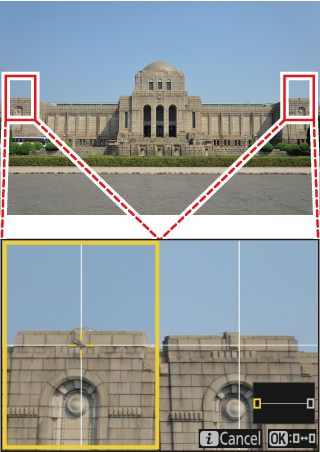
-
Ved å zoome inn samtidig på to vidt adskilte, men horisontalt justerte områder av rammen, blir det lettere å planere bilder av bygninger eller andre brede objekter.
-
Bruk X og W knappene ( Q ) for å zoome inn og ut.
-
Trykk på 4 eller 2 for å rulle det valgte området til venstre eller høyre. Bruk J knappen for å bytte mellom de to områdene.
-
Trykk på 1 eller 3 for å rulle begge områdene opp eller ned samtidig.
-
For å fokusere på motivet i midten av det valgte området, trykker du utløseren halvveis ned.
-
For å avslutte zoom med delt skjerm, trykk på i knappen.

